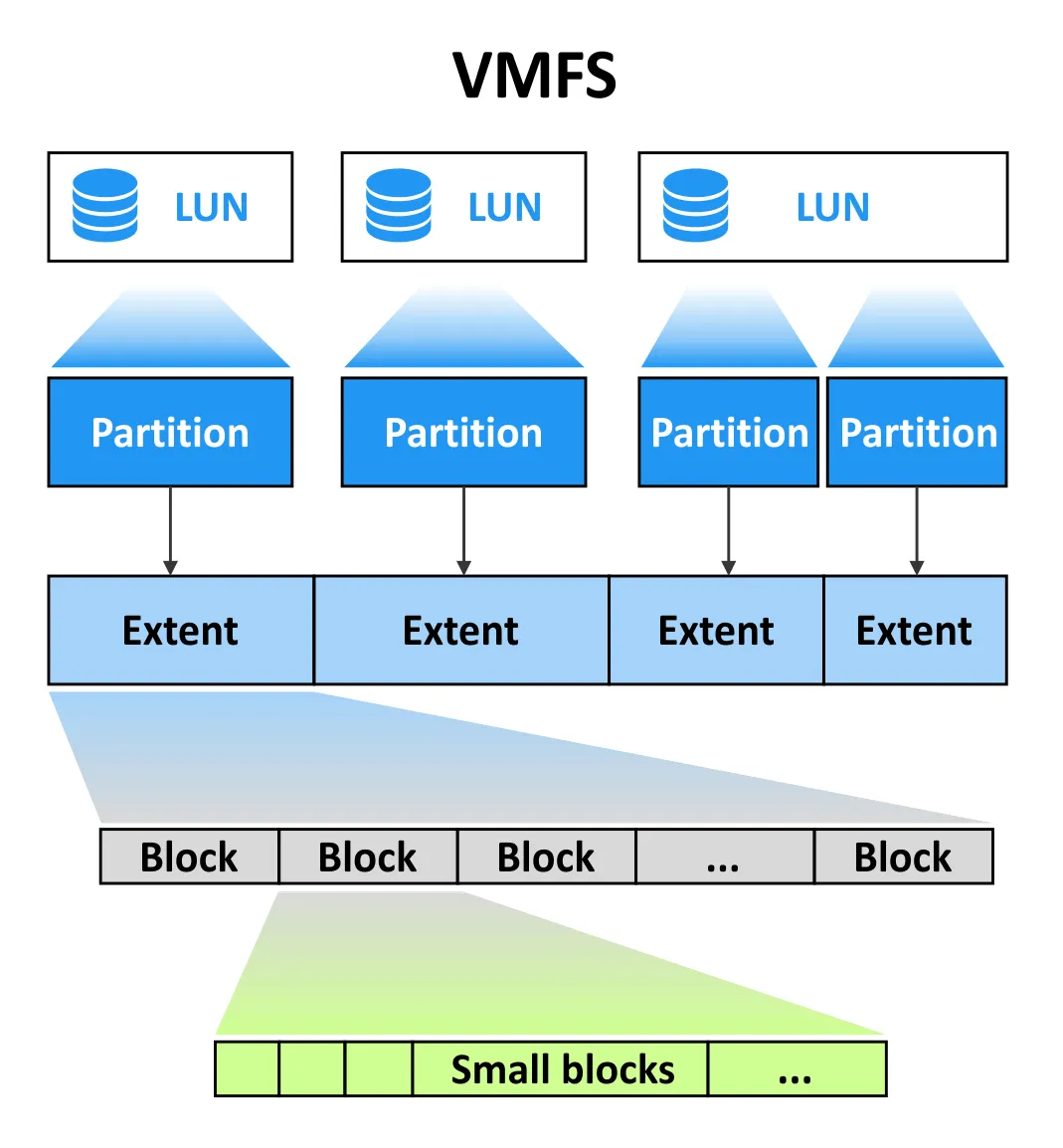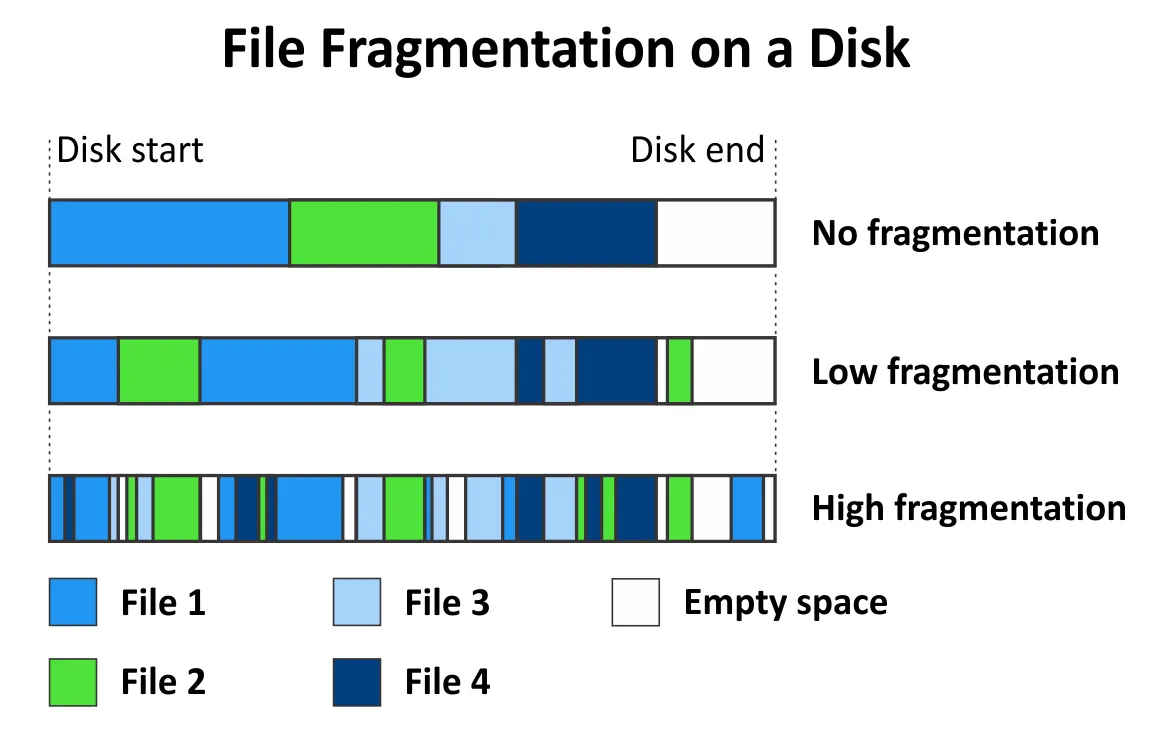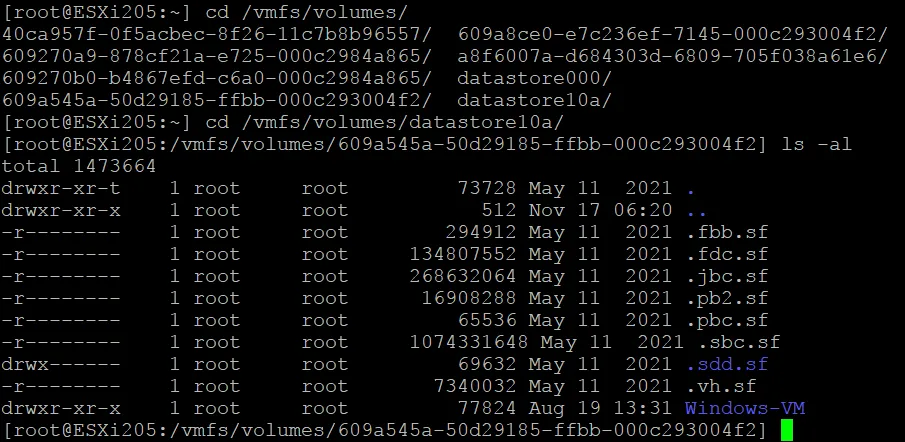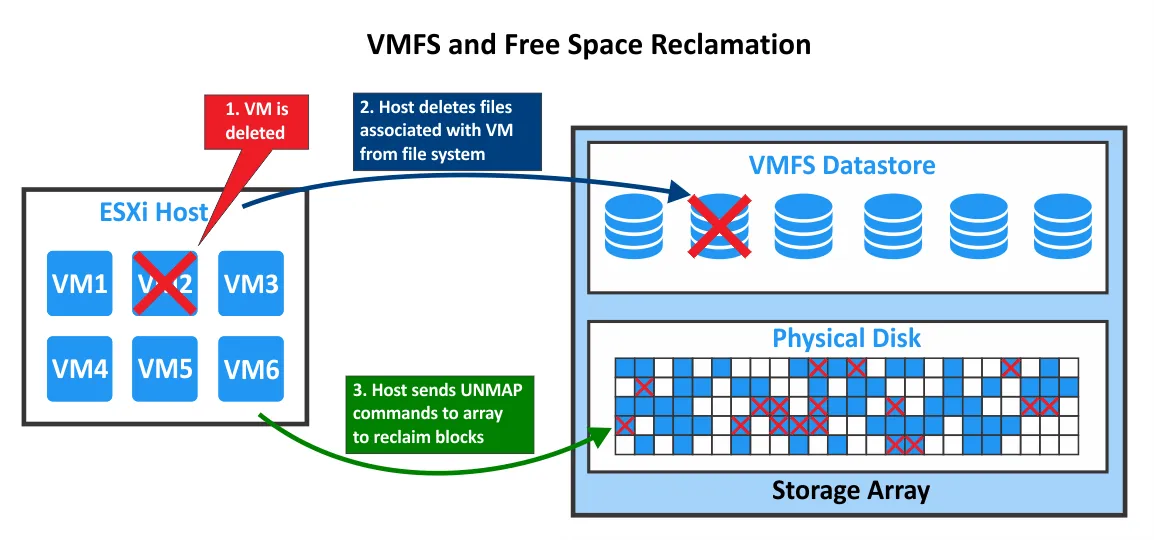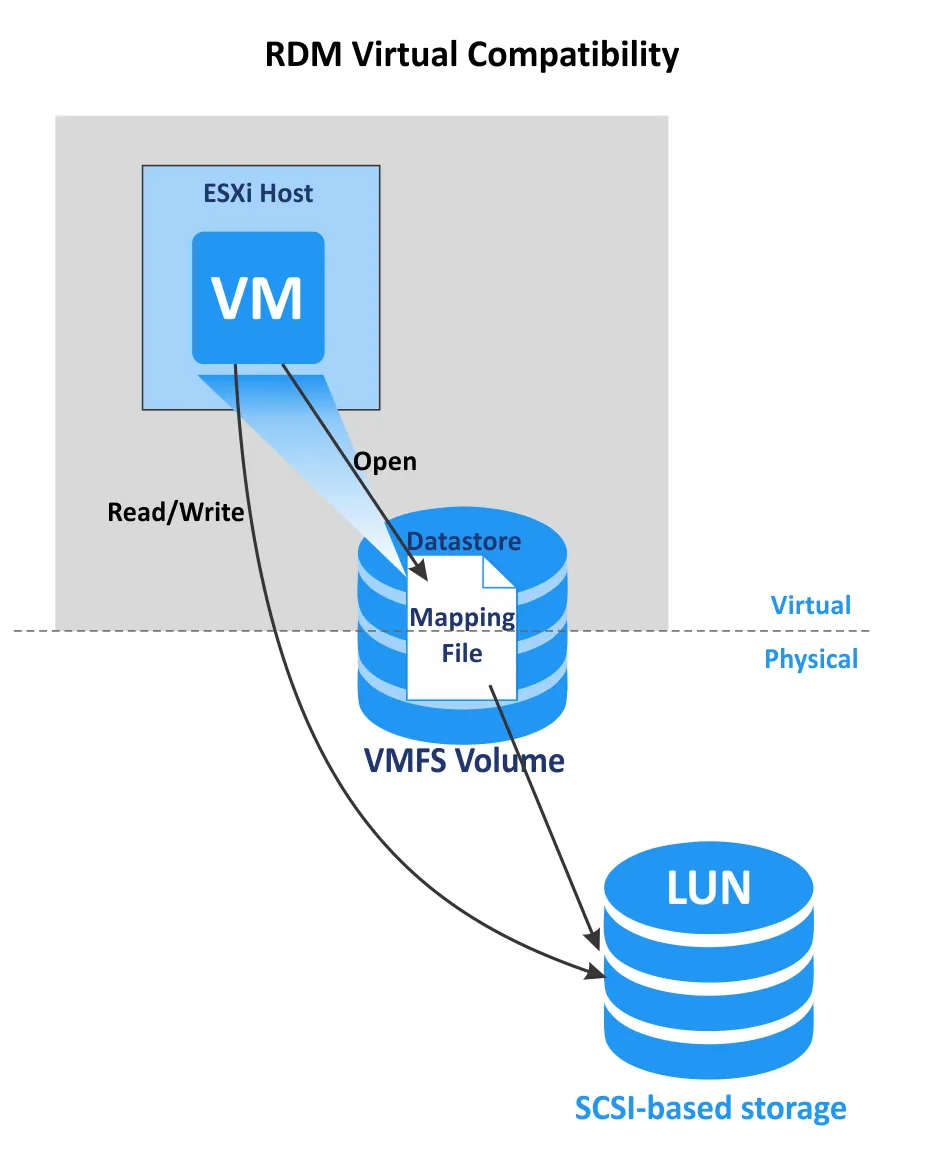VMware vSphere هو أكثر منصة تجاوز افتراضية تم نشرها بشكل شائع لمراكز البيانات. يوفر مجموعة واسعة من الميزات المؤسسية لتشغيل الآلات الظاهرية (VMs). لتوفير تخزين موثوق وفعال متوافق مع ميزات vSphere، أنشأت VMware نظام ملفاته الخاص المسمى VMFS.
يغطي هذا المنشور في المدونة ميزات VMware VMFS وكيفية عملها مع ميزات vSphere الأخرى، ومزايا VMFS لتخزين ملفات VM وتشغيل VMs.
ما هو VMFS؟
نظام ملفات الآلة الظاهرية (VMFS) هو نظام ملفات مجموعة مُحسَّن لتخزين ملفات الآلة الظاهرية، بما في ذلك الأقراص الظاهرية في VMware vSphere. تم إنشاؤه لجعل تجاوز التخزين للآلات الظاهرية أكثر كفاءة. VMFS هو نظام ملفات ممتاز الأداء وموثوق به، مصمم لتشغيل الآلات الظاهرية (VMs) في بيئة قابلة للتوسيع – من المراكز الصغيرة إلى الكبيرة والإضافية الكبيرة. يعمل VMware vSphere VMFS كمدير حجم ويسمح لك بتخزين ملفات VM في حاويات منطقية تسمى مستودعات بيانات VMFS.
يمكن إنشاء نظام ملفات VMFS على أقراص قائمة على SCSI (أقراص SCSI متصلة مباشرة وأقراص SAS) وعلى تخزين كتلي يتم الوصول إليه عبر iSCSI، وفايبر شانيل (FC)، وفايبر شانيل عبر إيثرنت (FCoE). يعمل VMFS على الأقراص المتصلة بخوادم ESXi وليس على أجهزة الكمبيوتر التي تعمل بنظام VMware Workstation أو VMware Player.
إصدارات VMFS
تطوّرت نظامات VMware VMFS بشكل كبير منذ إصدار الإصدار الأول. هنا نظرة عامة مختصرة على إصدارات VMFS لتتبع التغييرات الرئيسية والميزات.
- VMFS 1 كان يستخدم لـ ESX Server 1.x. هذه النسخة من VMware VMFS لم تدعم ميزات التجميع وكانت تستخدم فقط على خادم واحد في وقت واحد. لم يتم دعم الوصول المتزامن من قبل عدة خوادم.
- VMFS 2 كان يستخدم على ESX Server 2.x وأحيانًا على ESX 3.x. لم تكن لدى VMFS 2 هيكل دليلي.
- VMFS 3 كان يستخدم على خادم ESXi 3.x و ESXi 4.x في vSphere. تمت إضافة دعم لهيكل الدليل في هذه النسخة. الحد الأقصى لحجم نظام الملفات هو 50 تيرابايت. الحد الأقصى لحجم الوحدة المنطقية (LUN) هو 2 تيرابايت. ESXi 7.0 لا يدعم VMFS 3.
- VMFS 5 يتم استخدامه ابتداءً من VMware vSphere 5.x. تم زيادة حجم الحجم (نظام الملفات) إلى 64 تيرابايت ، وتم زيادة الحد الأقصى لحجم ملف VMDK إلى 62 لـ VMFS 5. ومع ذلك ، يدعم ESXi 5.5 حدًا أقصى لحجم أقراص الفيديو الافتراضية VMDK بحجم 2 تيرابايت. تمت إضافة دعم تخطيط القسم GPT. يتم دعم كل من GPT و MBR (الإصدارات السابقة من VMFS تدعم فقط MBR).
- VMFS 6 تم إصداره في vSphere 6.5 ويتم استخدامه في vSphere 6.7 ، vSphere 7.0 ، والإصدارات الجديدة مثل vSphere 8.
ميزات VMFS
VMware VMFS مُحسن لتخزين الملفات الكبيرة لأن قرص VMDK الافتراضي يستهلك عادة كمية كبيرة من مساحة التخزين. الداتاستور (Datastore) VMFS هو حاوية منطقية تستخدم نظام الملفات VMFS لتخزين الملفات على جهاز تخزين قائم على الكتل أو وحدة LUN. يعمل الداتاستور على أعلى مستوى من حجم. يمكن إنشاء وحدة VMFS عن طريق استخدام مدى واحد أو متعدد. تعتمد المدى على الأقسام الأساسية.
حجم الكتلة لـ VMware VMFS
VMFS 5 و VMFS 6 يستخدمان حجم كتلة قدره 1 ميغابايت. يؤثر حجم الكتلة على الحجم الأقصى للملف ويحدد كم مساحة يحتلها الملف. لا يمكنك تغيير حجم الكتلة لـ VMFS 5 و VMFS 6.
تستخدم VMware تخصيص الكتل الفرعية للدلائل والملفات الصغيرة مع VMFS 6 و VMFS 5. تساعد الكتل الفرعية في توفير مساحة التخزين عند تخزين ملفات أصغر من 1 ميغابايت حتى لا تحتل كتلة 1 ميغابايت بأكملها. حجم الكتلة الفرعية هو 64 كيلوبايت لـ VMFS 6 و 8 كيلوبايت لـ VMFS 5.
يقدم VMFS 6 مفهومًا جديدًا لاستخدام كتل الملفات الصغيرة وكتل الملفات الكبيرة. لا تخلط بين كتل الملفات الصغيرة والكتل الافتراضية بحجم 1 ميغابايت. حجم كتل الملفات الصغيرة (SFB) في VMFS 6 هو 1 ميغابايت. يمكن لـ VMFS 6 أيضًا استخدام كتل الملفات الكبيرة (LFB)، التي يبلغ حجمها 512 ميغابايت، لتحسين الأداء عند إنشاء ملفات كبيرة. تُستخدم LFBs بشكل أساسي لإنشاء أقراص مُعدة بشكل سميك وملفات تبادل. الأجزاء من القرص المُعد بشكل سميك التي لا تتناسب مع LFBs، توضع على SFBs. يُستخدم SFBs لـ أقراص المعدة بشكل رقيق.
تجزئة الملفات
تتمثل الشظايا في تشتت كتلة ملف واحدة عبر الحجم، مع وجود فجوات بينها. يمكن أن تكون هذه الفجوات فارغة أو محتوية على كتل تنتمي إلى ملفات أخرى. تؤدي الملفات المشظاة إلى بطء أداء قراءة وكتابة القرص. لاستعادة الأداء، يتطلب الأمر إعادة التجميع، وهو عملية إعادة تنظيم قطع البيانات المخزنة على القرص لتجميعها معًا (وضع الكتل المستخدمة بواسطة ملف بشكل متسلسل بجانب بعضها البعض). هذا يسمح لرؤوس القرص الصلب بقراءة وكتابة الكتل دون حركات رأس إضافية.
لا يتعرض VMware VMFS لتشظيات ملفات كبيرة بشكل كبير. لا يؤثر التشظيات على أداء VMFS لأنها تستخدم كتلًا كبيرة. حجم كتل VMware VMFS هو 1 ميجابايت، كما ذُكر أعلاه. على سبيل المثال، يستخدم Windows كتل بحجم 4 كيلوبايت لنظام ملفات NTFS، والذي يجب تجزئته بشكل دوري عندما يكون على محركات أقراص صلبة. ومعظم الملفات المخزنة على حجم VMFS هي ملفات كبيرة – ملفات أقراص افتراضية، ملفات تبديل، ملفات صور التثبيت. إذا كانت هناك فجوة بين الملفات، فإن الفجوة أيضًا كبيرة، وعندما يبحث محرك الأقراص الصلبة عن عدة كتل تستخدم لتخزين ملف، فإن تأثير هذا يكون ضئيلاً. في الواقع، لا يمكن تجزئة حجم VMFS ولا يوجد حاجة لذلك.
لا تقم بتشغيل تجزئة القرص في نظام التشغيل الضيف (OS) للأقراص المستخدمة من قبل نظام التشغيل الضيف. تجزئة القرص من نظام التشغيل الضيف لا تساعد. هذا لأن أداء التخزين لآلة افتراضية يعتمد على كثافة الإدخال/الإخراج (I/O) على مصفوفة التخزين الفعلية حيث يتم تخزين العديد من الآلات الافتراضية (بما في ذلك الأقراص الافتراضية التي تعتبر ملفات VMDK) ويمكن استخدام هذه المصفوفة التخزينية مع أحمال I/O مختلفة. علاوة على ذلك، إذا بدأت في تجزئة الأقسام الموجودة على الأقراص المقدمة بشكل رفيع من نظام التشغيل الضيف، فإن الكتل تتحرك حولها، وتزيد أحمال I/O للتخزين، ويزداد حجم هذه الأقراص الرفيعة.
تجزئة القرص لآلات النسخ المرتبطة والآلات الافتراضية التي تحتوي على لقطات يؤدي إلى زيادة سجلات إعادة العمليات، مما يشغل مساحة التخزين بشكل أكبر نتيجة لذلك. إذا كنت تقوم بنسخ احتياطي لآلات VMware VMs باستخدام حلا يعتمد على تتبع الكتل المتغيرة، فإن تجزئة القرص تزيد من عدد الكتل المتغيرة أيضًا، ويزيد وقت النسخ الاحتياطي لأنه يتعين نسخ المزيد من البيانات. تجزئة القرص من نظام التشغيل الضيف له تأثير سلبي عند تشغيل التخزين vMotion لنقل آلة افتراضية بين مستودعات البيانات.
امتدادات مستودع البيانات
A VMFS volume resides on one or more extents. Each extent occupies a partition, and the partition in turn is located on the underlying LUN. Extents provide additional scalability for VMFS volumes. When you create a VMFS volume, you use at least one extent. You can add more extents to an existing VMFS volume to expand the volume. Extents are different from RAID 0 striping.
- إذا كنت تكتشف أن أحد الامتدادات المرفقة قد خرج عن الخدمة، يمكنك تحديد أي امتداد من الحجم المرفق هو غير متصل بالخدمة. ما عليك سوى إدخال الأمر التالي:
vmkfstools -Ph /vmfs/volumes/iscsi_datastore/النتيجة تعرض معرف SCSI (معرف NAA) لوحدة التحكم القابلة للتطبيق.
- إذا فشل أحد الامتدادات، يمكن لحجم VMFS البقاء على الانترنت. ولكن إذا كان لديك قرص افتراضي لـ VM يحتوي على مقطع واحد على الامتداد المعطل، يصبح قرص VM الافتراضي غير قابل للوصول.
- إذا ذهب الامتداد الأول الذي يستخدمه حجم VMFS بلا اتصال، يصبح مستودع بيانات VMFS كلياً غير نشط لأن موارد حل العناوين موجودة على الامتداد الأول. لذلك، استخدم امتدادات VMFS لإنشاء وزيادة حجوم VMFS إذا لم يكن هناك حلاً آخر لزيادة حجم.
قم بنسخ احتياطي بانتظام لـ VMware vSphere لحماية بيانات VM وتجنب المشاكل المحتملة الناجمة عن أحجام VMFS ذات امتدادات متعددة تخزن ملفات VM.
تسجيل اليوميات
يستخدم VMFS يوميات موزعة على القرص لتحديث البيانات الوصفية على نظام الملفات. بعد إنشاء نظام ملفات VMFS، يخصص VMware VMFS مساحة تخزين لتخزين بيانات اليومية. يُستخدم التسجيل لتتبع التغييرات التي لم يتم تأكيدها بعد على نظام الملفات.
تجعل تغييرات تسجيل اليوميات المكتوبة على بيانات نظام الملفات من الأرجح أن تتمكن من استعادة الإصدار الأخير لملف في حالة إيقاف مفاجئ أو تعطل. يساعد تسجيل اليوميات في إعادة تشغيل التغييرات التي تم إجراؤها منذ آخر عملية تأكيد ناجحة لإعادة بناء بيانات نظام ملفات VMFS. لا يتطلب نظام ملفات بتسجيل اليوميات تشغيل فحص النظام بالكامل بعد حدوث عطل لفحص تماسك البيانات حيث يمكنك فحص السجل. هناك ملفات .sf في جذر حجم VMFS لتخزين بيانات نظام ملفات VMFS. يمكن لكل من مضيفات ESXi المتصلة بمستودع بيانات VMFS الوصول إلى هذه البيانات الوصفية للحصول على حالة كل كائن على مستودع البيانات.
يحتوي البيانات الوصفية لـ VMFS على وصفيات نظام الملفات: حجم الكتلة، وسعة الحجم، وعدد النطاقات، وتسمية الحجم، وإصدار VMFS، ومعرف VMFS. يمكن أن تكون البيانات الوصفية لـ VMFS مفيدة لاستعادة VMFS.
هيكل الدليل
عند إنشاء VM، تقع جميع ملفات VM، بما في ذلك ملفات القرص الافتراضية VMDK، في دليل واحد على مساحة تخزين البيانات. اسم الدليل متطابق مع اسم VM. إذا كنت بحاجة إلى تخزين ملف VMDK معين في موقع آخر (على سبيل المثال، على مساحة تخزين VMFS أخرى)، يمكنك نسخ ملف VMDK يدويًا وفتح القرص الافتراضي في إعدادات VM لربط القرص. يبسط التركيب المنظم عمليات النسخ الاحتياطي واستعادة الكوارث لأن محتوى الدليل يجب نسخه لنسخ احتياطي لـ VM لتمكين الاستعادة في حالة فقدان البيانات على VM الأصلي.
التخزين الرقيق
التخزين الرقيق هو ميزة VMFS تحسّن استخدام التخزين ويساعد في توفير مساحة التخزين. يمكنك ضبط التخزين الرقيق على مستوى القرص الافتراضي (لقرص افتراضي معين من VM). ينمو حجم القرص الافتراضي الرقيق بشكل ديناميكي عندما يتم كتابة البيانات إلى القرص الافتراضي الرقيق. استخدام قدر كبير من مساحة التخزين كما يحتاج القرص في أي لحظة من الزمن هو ميزة الأقراص الرقيقة.
على سبيل المثال، يمكنك إنشاء قرص افتراضي رقيق الإعداد وحجمه 50 جيجابايت، ولكن يتم استخدام 10 جيجابايت فقط من مساحة التخزين على هذا القرص الافتراضي. حجم ملف القرص الافتراضي (*-flat.vmdk) هو 10 جيجابايت في هذه الحالة. تكتشف نظام التشغيل الضيف أن الحجم الأقصى للقرص هو 50 جيجابايت ويعرض المساحة المستخدمة كـ 10 جيجابايت.
يمكنك التأكد من أن التخصيص الرفيع يعتمد على نظام الملفات VMFS إذا حاولت نسخ قرص افتراضي بتخصيص رفيع (.vmdk وملفات القرص الافتراضي -flat.vmdk) إلى قرصك المحلي المنسق بنظام الملفات NTFS أو ext4. بعد نسخ القرص الافتراضي، يكون حجم القرص الافتراضي مساويًا لأقصى حجم مخصص للقرص (وليس الحجم الفعلي للقرص ذو التخصيص الرفيع على نظام تخزين VMFS).
ملاحظة: يدعم VMware vSphere أيضًا إنشاء مساحات تخزين بيانات، بما في ذلك مساحات تخزين بيانات مشتركة على نظام الملفات NFS، مع دعم التخصيص الرفيع.
استعادة المساحة الحرة
تتيح استعادة المساحة التلقائية (إلغاء الخرائط التلقائي SCSI) من VMFS 6 وأنظمة التشغيل الضيفة لوحدات تخزين البيانات استرداد كتل الأقراص غير المعينة أو المحذوفة من نظام تخزين VMFS. في VMware vSphere 6.0 و VMFS 5، تم استعادة المساحة يدويًا باستخدام أمر esxcli storage vmfs unmap.
تسمح استعادة المساحة بإصلاح مشكلة عندما لا يعرف نظام التخزين الأساسي أن ملفًا قد تم حذفه في نظام الملفات، ويجب تحرير المساحة التخزينية الفعلية المناسبة (الكتل على القرص). هذه الميزة مفيدة بشكل خاص للأقراص ذات التخصيص الرفيع. عندما يحذف نظام التشغيل الضيف ملفات داخل قرص افتراضي رفيع، يقل حجم المساحة المستخدمة على هذا القرص، ولا يستخدم نظام الملفات الكتل المقابلة بعد الآن. في هذه الحالة، يخبر نظام الملفات وحدة التخزين بأن هذه الكتل أصبحت حرة، فتقوم وحدة التخزين بإلغاء تخصيص الكتل المحددة، ويمكن استخدام هذه الكتل لكتابة البيانات.
لنلقِ نظرة أقرب على كيفية حذف البيانات في التخزين عند استخدام التخزين الافتراضي والآلات الافتراضية. تخيل أن هناك آلة افتراضية لديها نظام تشغيل ضيف يستخدم قرصًا افتراضيًا بنظام ملفات مثل NTFS، ext4، أو نظام ملفات آخر. يتم تخزين القرص الافتراضي الرفيع المخصص على مخزن يحتوي على نظام ملفات VMFS. يستخدم نظام الملفات VMFS القسم الأساسي و LUN الموجودان على مصفوفة تخزين.
- A file is deleted in the guest OS that operates with a file system (NTFS, for instance) on a virtual disk.
- يبدأ نظام التشغيل الضيف UNMAP.
- ينكمش القرص الافتراضي على مخزن VMFS (يتم تقليص حجم القرص الافتراضي).
- يبدأ ESXi UNMAP إلى مصفوفة التخزين الفعلية.
يتم إصدار UNMAP بواسطة ESXi مع مخزن بيانات VMFS مرتبط عند حذف ملف أو نقله من مخزن VMFS (ملفات VMDK، ملفات اللقطة، ملفات التبادل، صور ISO، إلخ)، عند تقليص قسم من نظام التشغيل الضيف، وعند تقليل حجم ملف داخل قرص افتراضي.
UNMAP التلقائي لـ VMware VMFS 6 ابتداءً من ESXi 6.5 هو غير متزامن. إعادة استرداد مساحة الحرة لا تحدث على الفور، ولكن يتم استرداد المساحة في نهاية المطاف دون تدخل المستخدم.
يحمل UNMAP غير المتزامن بعض المزايا:
- تجنب الزيادة الفورية في حمل مصفوفة تخزين الأجهزة لأن طلبات UNMAP يتم إرسالها بمعدل ثابت.
- المناطق التي يجب تحريرها تُجمع ويتم إلغاء تعيينها معًا.
- لا توجد أي تأثير سلبي على أداء الإدخال/الإخراج والعمليات الأخرى.
كيف عمل UNMAP في إصدارات ESXi السابقة؟
- ESXi 5.0 – UNMAP هو تلقائي وغير متزامن
- تحديث ESXi 5.0 Update 1 – يتم أداء UNMAP باستخدام vmkfstools في واجهة سطر الأوامر (CLI)
- ESXi 5.5 و ESXi 6.0 – تم تحسين UNMAP اليدوي عند تشغيله في ESXCLI
- ESXi 6.0 – EnableBlockDelete يسمح لـ VMFS بإصدار UNMAP تلقائيًا إذا تم تقليص ملفات القرص الظاهرية VMDK من UNMAP داخل الضيف.
اللقطات والأقراص الظاهرية المتناثرة
يمكنك إجراء لقطات VM في VMware vSphere لحفظ حالة VM الحالية وحالة الأقراص الظاهرية. عند إنشاء لقطة VM ، يتم إنشاء ملف لقطة القرص الظاهري على مخزن بيانات VMFS (ملف -delta.vmdk ). يُطلق على ملف اللقطة اسم قرص دلتا أو قرص فرعي ، الذي يمثل الفرق بين الحالة الحالية لـ VM والحالة السابقة عندما تم التقاط اللقطة.
على مخزن البيانات VMFS ، يعتبر القرص دلتا هو القرص المتناثر الذي يستخدم آلية النسخ عند الكتابة لتوفير مساحة تخزين عند كتابة بيانات جديدة بعد إنشاء لقطة. هناك نوعان من التنسيق المتناثر اعتمادًا على تكوين مخزن البيانات VMFS الأساسي: VMFSsparse و SESparse.
- يتم استخدام VMFSsparse لـ VMFS 5 والأقراص الظاهرية أصغر من 2 تيرابايت. تعمل هذه التقنية على قمة VMFS حيث يكون السجل المتناوب فارغًا في لحظة البدء وينمو عند كتابة البيانات بعد التقاط لقطة.
- SEsparse يُستخدم لأقراص افتراضية أكبر من 2 تيرابايت لـ VMFS 5 ولجميع الأقراص الافتراضية على VMFS 6. يستند هذا التنسيق إلى تنسيق VMFSsparse ولكن لديه مجموعة من التحسينات مثل دعم إعادة استرجاع المساحة، مما يسمح لمحول الهايبرفايزر ESXi بإلغاء تعيين الكتل غير المستخدمة بعد حذف البيانات من قبل نظام التشغيل الضيف أو حذف ملف اللقطة.
ملاحظة: في ESXi 6.7 مع VMFS 6، يتم بدء UNMAP لأقراص SEsparse (أقراص اللقطة للأقراص المتقاطعة الرقيقة) تلقائيًا نظرًا لوجود 2 جيجابايت من المساحة الغير مستخدمة (تم حذف البيانات ولكن لم يتم استرجاعها) على نظام ملفات VMFS. إذا قمت بحذف ملفات متعددة من نظام التشغيل الضيف، على سبيل المثال، أربعة ملفات بحجم 512 ميجابايت، فإن UNMAP الغير متزامن يتم بدء تشغيله. يمكنك رؤية إحصائيات تحديث UNMAP الحي في esxtop عن طريق الضغط على v لتمكين عرض VM ثم الضغط على f لتحديد ترتيب الحقول، والضغط على L لعرض إحصائيات UNMAP. القيمة الافتراضية هي 2 جيجابايت، على الرغم من أنه يمكنك تغييرها في واجهة سطر الأوامر. في ESXi 7.0 U3، أقصى تفصيل تقريره VMFS هو 2 جيجابايت.
تخطيط الجهاز الأساسي
تكامل تخطيط الجهاز الأساسي (RDM) للأقراص مع هيكل VMware VMFS يوفر لك مزيدًا من المرونة عند العمل مع التخزين للآليات الافتراضية. هناك وضعين لتوافق RDM في VMware vSphere.
- أقراص RDM في وضع التوافق الافتراضي للأجهزة الظاهرية. يتم إنشاء ملف تعيين VMDK على مخزن بيانات VMFS (*-rdmp.vmdk) لتعيين LUN مادي على مصفوفة التخزين إلى آلة افتراضية. هناك بعض التفاصيل الخاصة بتعيين التخزين المادي إلى آلة افتراضية بهذه الطريقة.
العمليات الرئيسية لإدارة التخزين مثل الفتح وغيرها من أوامر SCSI تمر عبر طبقة افتراضية من مثبت ESXi، ولكن أوامر القراءة والكتابة يتم معالجتها مباشرة إلى جهاز التخزين وتتجاوز الطبقة الافتراضية.
هذا يعني أن الآلة الافتراضية يمكنها العمل مع قرص SCSI RDM المعين فقط كجهاز تخزين، ولكن معظم ميزات vSphere، مثل اللقطات الفورية، متاحة.
- أقراص RDM في وضع التوافق الفيزيائي. يقوم مضيف ESXi بإنشاء ملف تعيين على مخزن بيانات VMFS، ولكن يتم معالجة أوامر SCSI لجهاز LUN مباشرة، مما يتجاوز طبقة الافتراضية الظاهرة للمراقب (باستثناء أمر التقرير LUN). هذا هو نوع أقل افتراضيًا للقرص. لا يتم دعم اللقطات الفورية في VMware.
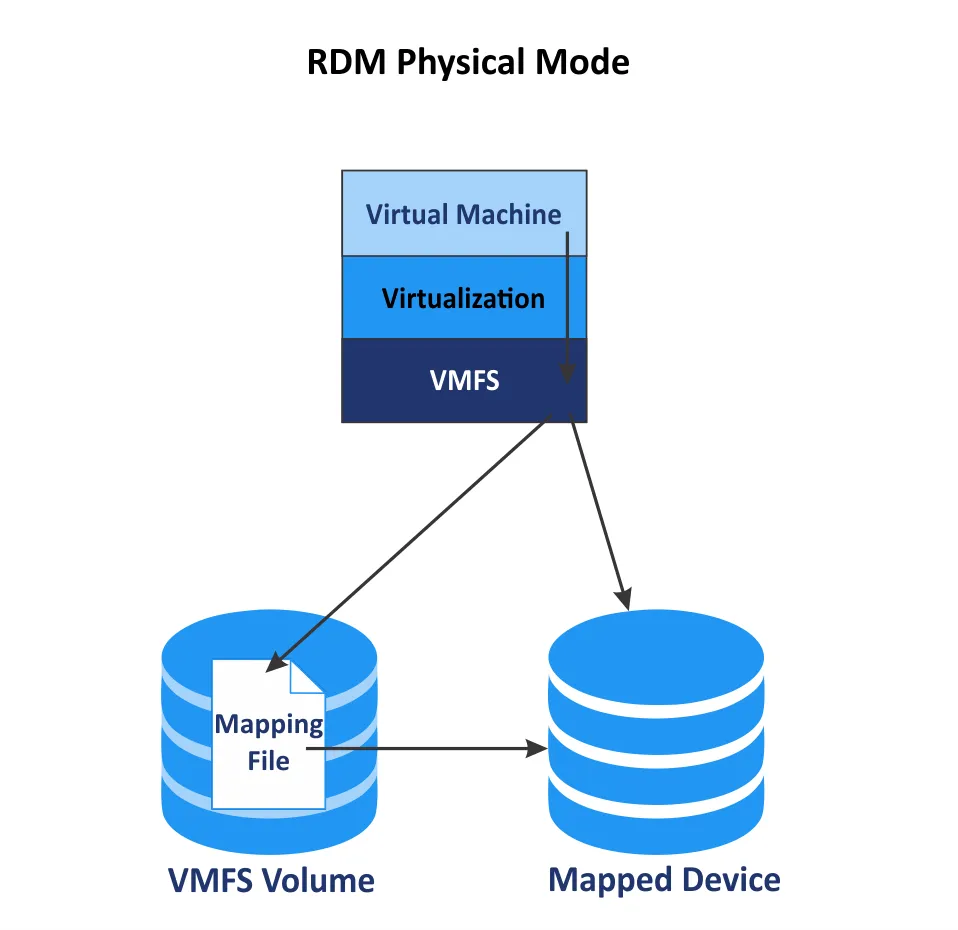
ميزات التجميع
- التجميع والوصول المتزامن إلى الملفات على مخزن البيانات هو ميزة رائعة أخرى في VMware VMFS. على عكس الأنظمة الملفية التقليدية، يسمح VMware VMFS لخوادم متعددة بقراءة وكتابة البيانات إلى الملفات في أي وقت معين. يسمح آلية القفل بوصول عدة مضيفين ESXi إلى ملفات VM بشكل متزامن دون أي تلف في البيانات. يتم إضافة قفل إلى كل ملف VMDK لمنع كتابة البيانات إلى الملف VMDK المفتوح من قبل جهازي VM أو جهازي ESXi بشكل متزامن. تدعم VMware آليتي قفل ملفين في VMFS للتخزين المشترك.
- الاختبار والتعيين الذري (ATS) يُستخدم فقط لأجهزة التخزين التي تدعم مواصفات واجهة برمجة التخزين القياسية T10 للدمج في مصفوفة (VAAI). يُطلق على هذآ الآلية أيضًا اسم القفل المعين بمساعدة الأجهزة. يستخدم الخوارزمية قفلًا منفصلاً لكل قطاع قرص. بشكل افتراضي، يستخدم جميع متاجر البيانات الجديدة التي تم تنسيقها بـ VMFS 5 و VMFS 6 ATS فقط إذا كان التخزين الأساسي يدعم هذه الآلية القفل ولا يستخدم تحفظات SCSI. يتم استخدام ATS لمتاجر البيانات التي تم إنشاؤها باستخدام مضاعفات متعددة ويقوم vCenter بتصفية الأجهزة التخزين التي لا تدعم ATS.
- ATS + تحفظات SCSI. إذا فشل ATS، يتم استخدام تحفظات SCSI. على عكس ATS، تقوم تحفظات SCSI بقفل الجهاز بأكمله عندما يكون هناك حاجة لحماية البيانات الوصفية للعملية المناسبة التي تعدل البيانات الوصفية. بعد انتهاء هذه العملية، يقوم VMFS بإطلاق التحفظ لجعلها ممكنة للاستمرار في عمليات أخرى. تستمر متاجر البيانات التي تمت ترقيتها من VMFS 3 في استخدام آلية ATS+SCSI.
يدعم VMware VMFS 6 مشاركة ملف القرص الافتراضي للآلة الظاهرية (VMDK) مع ما يصل إلى 32 مضيف ESXi في vSphere.
دعم لـ vMotion و Storage vMotion
VMware vMotion هو ميزة تستخدم للهجرة الحية لآلات الافتراضية بين مضيفي ESXi (تتم هجرة وحدات المعالجة المركزية والذاكرة العشوائية ومكونات الشبكة لآلات الافتراضية) دون توقف عملها.
هجرة التخزين هي ميزة لتهجير ملفات الآلات الافتراضية، بما في ذلك الأقراص الافتراضية، من datastore واحد إلى آخر دون توقف حتى لو كانت الآلة الافتراضية في حالة تشغيل. نظام ملفات VMFS هو أحد العناصر الرئيسية التي تمكن من عملية الهجرة الحية للعمل لأن أكثر من مضيف ESXi واحد يقرأ / يكتب البيانات من / إلى ملفات الآلة الافتراضية التي يتم هجرتها.
الدعم ل HA و DRS تتم عملية تنظيم الموارد الموزعة (DRS)، والتوافر العالي (HA)، و المقاومة للأعطال على أساس آلية قفل الملفات في VMFS، وميزات الهجرة الحية، وتجميع المضيفات. يتم تشغيل إعادة تشغيل تلقائية لآلة افتراضية فاشلة على مضيف ESXi آخر عند تمكين HA، ويتم بدء هجرة الآلة الافتراضية لتحقيق التوازن في المجموعة عند استخدام DRS. يمكنك استخدام HA و DRS معًا.
دعم لـ DRS التخزين. هناك دعم لاستخدام VMFS 5 و VMFS 6 في نفس مجموعة datastore لتهجير ملفات الآلات الافتراضية بين datastore. استخدم أجهزة تخزين متجانسة لـ VMware vSphere Storage DRS.
زيادة حجوم VMFS
يمكنك زيادة حجم مخزن بيانات VMFS أثناء تشغيل الآلات الظاهرية واستخدام ملفات VM الموجودة على ذلك المخزن. الطريقة الأولى هي زيادة حجم LUN المستخدم من قبل مخزن البيانات الحالي. يحدث زيادة LUN في نظام التخزين (وليس في vSphere). ثم يمكنك توسيع قسم وزيادة حجم VMFS.
يمكنك أيضًا زيادة حجم VMFS عن طريق تجميع عدة أقراص أو LUNs معًا. يتم إضافة ممتدات VMFS لزيادة حجم VMFS في هذه الحالة. يُطلق على مخازن البيانات الممتدة التي تستخدم عدة أقراص أيضًا مخازن بيانات ممتدة. يجب استخدام أجهزة تخزين متجانسة. على سبيل المثال، إذا كانت الجهاز التخزيني الأول المستخدم من قبل مخزن بيانات هو 512n، فيجب أن تكون الأجهزة التخزينية الجديدة المضافة أجهزة بلوك 512n. يمكن أن تساعد هذه الميزة في تجاوز الحد الأقصى لـ LUN عندما يكون حجم مخزن البيانات المدعوم أكبر من حجم LUN الأقصى.
مثال: هناك حد أقصى بحجم 2 تيرابايت لـ LUN، وتحتاج إلى إنشاء آلة افتراضية بقرص افتراضي بحجم 3 تيرابايت على مخزن بيانات VM واحد. باستخدام اثنين من الممتدات، كل منها بحجم 2 تيرابايت، يمكنك حل هذه المشكلة. يجب استخدام نظام تقسيم GPT لإنشاء قسم ومخزن بيانات أكبر من 2 تيرابايت.
تقليل حجم مخازن بيانات VMFS
لا يتم دعم تقليل حجم مخزن بيانات VMFS. إذا كنت ترغب في تقليل حجم مخزن بيانات VMFS، فيجب عليك نقل جميع الملفات من مخزن بيانات VMFS الذي ترغب في تقليل حجمه إلى مخزن بيانات VMFS مختلف. ثم يجب عليك حذف مخزن البيانات الذي ترغب في تقليل حجمه وإنشاء مخزن بيانات VMFS جديد بحجم أصغر. عندما يكون مخزن البيانات الجديد الأصغر جاهزًا على الحجم الذي تم إنشاؤه، قم بنقل ملفات VM إلى هذا المخزن الجديد.
ترقية مخزن بيانات VMFS
يمكنك ترقية VMFS 3 إلى VMFS 5 مباشرة دون نقل ملفات الويب وإعادة إنشاء موزع خدمة الويب VMFS 5 الجديد. يوجد دعم لترقية VMFS 3 إلى VMFS 5 “في الهواء” عندما تعمل الويب من دون الحاجة إلى إيقاف تشغيلها أو نقلها. بعد الترقية، يحتفظ VMFS 5 بجميع خصائص VMFS 3 التي كانت مستخدمة من قبل. على سبيل المثال، يظل حجم الكتلة 64 كيلو بايت بدلاً من 1 ميغا بايت، ويتم الحفاظ على MBR للقسمين غير الأكبر من 2 تيرابايت.
ومع ذلك، لا يتم دعم ترقية VMFS 5 وإصدارات VMFS الأقدم إلى VMFS 6 مباشرة. تحتاج إلى نقل الملفات من موزع الخدمة (الذي ستقوم بترقيته) إلى مكان آمن، حذف موزع VMFS 5 الخدمة، إنشاء موزع VMFS 6 الخدمة الجديد، ثم نسخ الملفات إلى موزع VMFS 6 الجديد.
إذا قمت بترقية ESXi إلى ESXi 6.5 أو إصدارات ESXi أحدث، يمكنك الاستمرار في استخدام موزعات VMFS 3 و VMFS 5 التي تم إنشاؤها قبل ترقية ESXi. لا يمكنك إنشاء موزعات VMFS 3 على إصدارات ESXi 6.5 وما بعده.
اقرأ المقارنة المفصلة بين VMFS 5 و VMFS 6 وتعرف على كيفية ترقيتك إلى أحدث إصدار من VMFS. في بعض الحالات، يمكنك توجيه VMFS في لينكس.
الخاتمة
VMware VMFS هو نظام ملفات موثوق به، قابل للتوسع، ومحسن لتخزين ملفات الآلات الظاهرية. يدعم VMFS الوصول المتزامن من قبل عدة مضيفي ESXi، وتوفير المساحة الزائدة، ورسم الخرائط للأجهزة الطرفية الخام، وهجرة الآلة الظاهرية، والصحافة، وأقراص فيزيائية بتنسيق متقدم بما في ذلك 512e و 4Kn، ونظام التقسيم GPT، واللقطات الفورية للآلات الظاهرية، واسترداد المساحة الفارغة، وميزات أخرى مفيدة. بسبب حجم الكتلة البالغ 1 ميجابايت، فإن إصدارات VMFS الأحدث لا تتعرض لتدهور الأداء الناتج عن تجزئة الملفات. تخزين ملفات الآلات الظاهرية على مستودعات البيانات VMFS هو الطريقة الموصى بها لتخزين الآلات الظاهرية في VMware vSphere.
بغض النظر عن نظام الملفات الذي تستخدمه لتخزين الآلات الظاهرية، يجب عليك بانتظام نسخ الاحتياطية لبياناتك لتجنب فقدان البيانات في حالة الأعطال أو الانقطاعات الأخرى. اعتبر نظام NAKIVO Backup & Replication، الذي يتيح لك حماية واستعادة الأعباء التي تم إدارتها بواسطة vCenter والأعباء المستقلة لمضيفي ESXi بسرعة.
Source:
https://www.nakivo.com/blog/all-you-need-to-know-about-vmware-vmfs/